Як увімкнути доступ до камери в Instagram (Android та iOS)

Щоб увімкнути доступ до камери в Instagram для Android, перейдіть до Налаштування > Програми > Instagram > Дозволи. На iOS відкрийте Налаштування > Instagram.
Незважаючи на те, що це не так часто, як, скажімо, 7 років тому, сховище через деякий час може заповнитися. Якщо ви не розглядаєте альтернативи, усі ці зображення, музичні файли та відео 4K почнуть займати простір для зберігання, доки ви не побачите підказку про те, що оновлення не можна встановити через брак пам’яті. На щастя, на Android 11 є варіанти економії пам’яті, і ви можете знайти їх нижче.
Зміст:
Як збільшити обсяг пам’яті на вашому Android
1. Створіть резервну копію даних у хмарних службах
Незважаючи на те, що багато рецензентів і користувачів висловлюють свої занепокоєння щодо ємності пам’яті певних пристроїв, ми просимо до певної міри розійтися. Зрозуміло, що якщо вам потрібно зберігати великі відеозаписи та тисячі зображень на пристрої, вам знадобиться 128 ГБ або навіть більше.
Але для звичайного користувача 64 ГБ або навіть 32 ГБ внутрішньої пам’яті є більш ніж корисним варіантом. Особливо якщо врахувати, що люди рідко використовують один пристрій більше п’яти років, а часто й менше.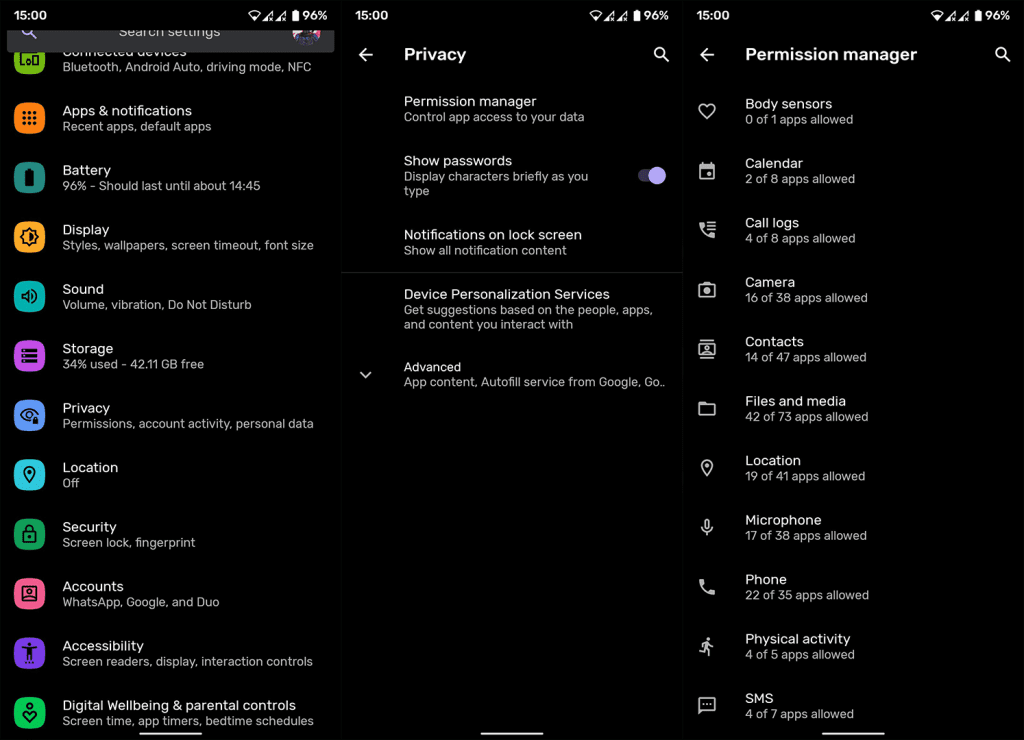
І відповідь криється в хмарних сервісах. Незважаючи на те, що нещодавно Google вирішила монетизувати Google Photos, і вони почнуть зараховуватися до квоти (безкоштовні 15 ГБ на обліковий запис все ще доступні), останнім часом вам все одно буде важко заповнити ці 15 ГБ. За 2 долари США на місяць ви отримаєте 100 ГБ, що, коли йдеться про відео та зображення, є величезним.
Але давайте припинимо роздавати безкоштовну рекламу Google і нагадаємо вам, що є також багато інших варіантів. Якою б службою ви не користувалися, ви завжди зможете отримати доступ до своїх фотографій і відео, завантажити їх, відредагувати та повторно завантажити. Або зберігайте їх на своєму ПК.
Так само Google Drive можна використовувати для резервного копіювання будь-якого іншого важливого файлу. Тому можна створювати резервні копії фотографій, відео та інших мультимедійних файлів. Якщо у вас немає локальної бібліотеки з 10 000 пісень, не має значення, 32 або 128 ГБ пам’яті ви використовуєте. Принаймні не так багато.
Ось найпоширеніші файли та способи їх резервного копіювання:
Все решта може перейти на Диск або будь-який інший вищезгаданий хмарний сервіс. Або просто створіть резервну копію на комп’ютері та звільніть місце для нових речей.
2. Очистіть кешовані та небажані файли
Додаток Facebook і додатки-брати тут є звичайними підозрюваними. Якщо ви останнім часом не перевіряли деякі програми соціальних мереж на своєму пристрої, вони, як правило, накопичують кешовані файли.
Ідея полягає в тому, щоб пришвидшити час завантаження, щоб домашня сторінка та останні дії зберігалися локально. Однак, по-перше, це не так корисно, як нам хочеться думати, а по-друге, це займе багато місця для зберігання.
Додаток розміром близько 80 МБ з часом збільшуватиметься в розмірах і досягне сотень мегабайт, якщо його не надаватиметься. Отже, перейдіть до Налаштування> Програми та відсортуйте за розміром. Найбільші з них слід якомога швидше очистити від кешованих даних.
Ось як це легко зробити на Android 11:
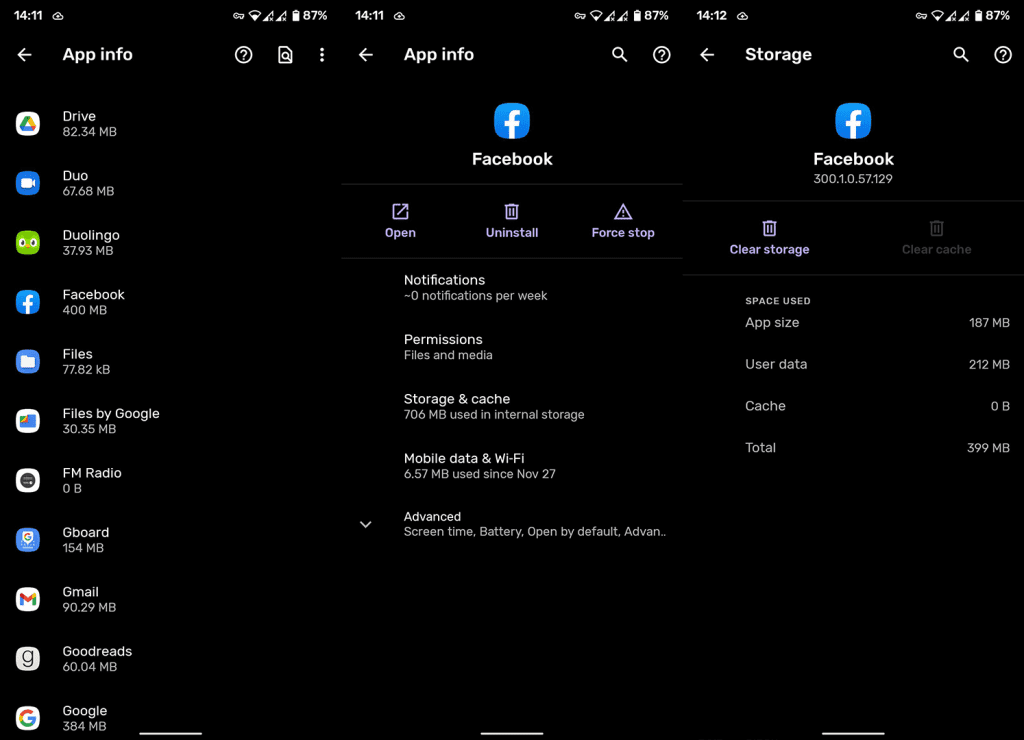
Ви також можете очистити дані, але майте на увазі, що це може включати деякі медіафайли, які ви завантажили за допомогою цих програм, і що вам потрібно буде знову ввійти (якщо потрібно).
Крім того, ви можете встановити Files by Google або будь-який інший продуктивний файловий менеджер із магазину Play і очистити непотрібні файли. Крім того, ці програми зазвичай пропонують видалення дублікатів і відстежують великі файли, які ви можете видалити.
3. Видаліть програми, які не використовуються
Це великий. Подібно до того, як деякі програми накопичують кеш-пам’ять і займають місце, ми, кінцеві користувачі, зазвичай встановлюємо так багато програм, якими насправді не користуємося. Особливо ігри, які зазвичай більші за звичайний додаток.
Отже, поверніться до списку встановлених програм або просто увійдіть у панель програм і знайдіть програми, які не мають особливого значення. Видаліть їх, щоб заощадити більше місця на Android 11 (або будь-якому Android, якщо на те пішло).
Пам’ятайте, що за потреби ви завжди можете повторно завантажити програму. Цей мінімалістичний підхід точно заощадить вам місце для зберігання.
4. Розширте сховище за допомогою SD-карти
Розширення пам’яті за допомогою SD-карти, як і роз’єм для навушників, сьогодні поступово виходить з моди. Багато нових пристроїв постачаються без можливості розширення пам’яті за допомогою зовнішнього накопичувача. На жаль, це ще одна з тих ринкових тенденцій, які віддають перевагу чомусь іншому через старі добрі можливості, які ми всі любимо.
Це не означає, що на вашому пристрої його немає. Якщо це так, придбання SD-карти є способом піти. Сьогодні вони досить доступні, і ви можете отримати неймовірно великі варіанти зберігання. Навіть якщо ви не можете встановити на нього програми, ви можете принаймні зберігати всі мультимедійні файли.
Ще одна важлива перевага зберігання важливих даних на SD-карті – це безпека. Якщо з вашим пристроєм щось піде не так і потрібно скинути заводські налаштування , ви не втратите файли, збережені на SD-карті.
5. Розвантажте свій пристрій
Нарешті, якщо є спосіб деблокувати ваш пристрій, до того ж безпечний, обов’язково зробіть це. Окрім кількох OEM-виробників, більшість виробників нав’язують своїм користувачам безліч додатків, якими вони ніколи не користуватимуться. Часто їх досить важко позбутися, оскільки ці попередньо встановлені програми є системними.
У нас є докладна стаття про те, як деблокувати пристрої Xiaomi, тут , але ви можете знайти набагато більше інформації на форумах XDA. Просто знайдіть свій пристрій і чітко дотримуйтесь інструкцій. Обов’язково створіть резервну копію всього й тримайтеся подалі від деяких основних системних програм. Без усього цього програмного забезпечення ви точно заощадите місце на Android 11.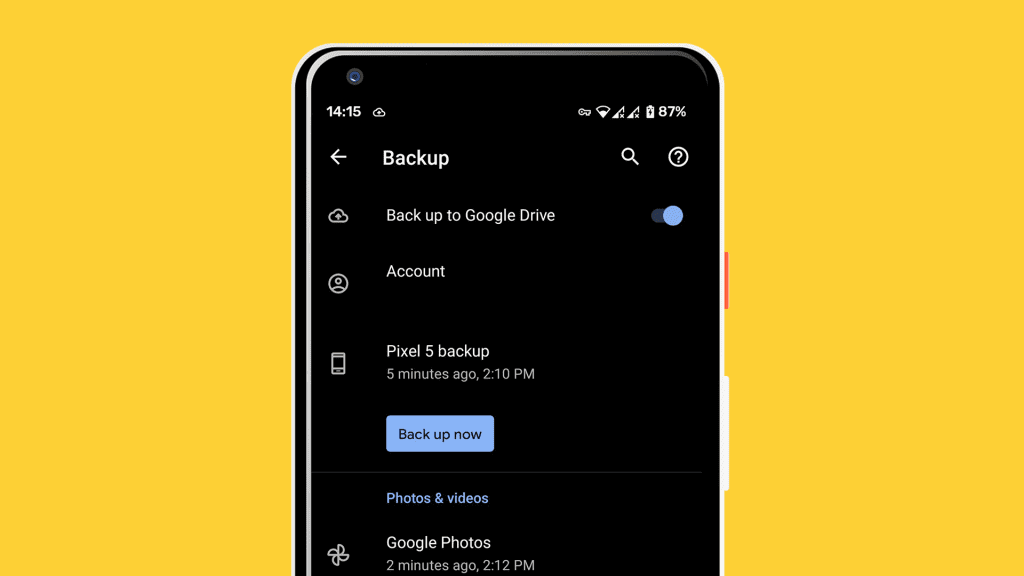
І, на цій ноті, ми можемо назвати це обгорткою. Дякуємо за читання та обов’язково відвідайте наші сторінки та . Ми з нетерпінням чекаємо вас там.
Щоб увімкнути доступ до камери в Instagram для Android, перейдіть до Налаштування > Програми > Instagram > Дозволи. На iOS відкрийте Налаштування > Instagram.
Якщо піктограми головного екрана на вашому Android сірі, перевірте Digital Wellbeing, видаліть непрацюючі ярлики або зачекайте, поки вони встановляться з Play Store.
Якщо функція «Додати на головний екран» не працює на Android, перевірте налаштування домашнього компонування, скиньте програму, або очистіть локальні дані. Справжні рішення для вирішення проблеми.
Що робити, якщо YouTube показує білий екран на Android? Перевірте мережу, очистіть дані, перевстановіть програму або синхронізуйте дату й час.
Якщо ви хочете, щоб контакти дзвонили без звуку на вашому Android, просто налаштуйте винятки режиму «Не турбувати» для вибраних контактів. Деталі в статті.
Якщо ваші програми для Android раптово закриваються, не дивіться далі. Тут ми покажемо вам, як це виправити за кілька простих кроків.
Якщо сповіщення голосової пошти не зникає на Android, очистіть локальні дані, видаліть оновлення програми або перевірте налаштування сповіщень.
Якщо клавіатура Android не відображається, обов’язково скиньте програму, очистивши локальні дані, видаліть її оновлення або вимкніть жести.
Якщо ви не можете відкрити вкладення електронної пошти на Android, завантажте вкладення та програми, які можуть його відкрити, і повторіть спробу. Також скиньте Gmail або скористайтеся ПК.
Якщо ви отримуєте помилку «Проблема із завантаженням віджета» на Android, радимо видалити та знову додати віджет, перевірити дозволи або очистити кеш.








